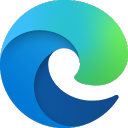Edge浏览器是一款备受好评的浏览器应用,软件拥有简约的交互界面,整体实用性强,内置语音功能、阅读器、笔记和分享功能。软件还支持插件扩展、网页阅读注释等技术,将带给你用户出色的应用体验。软件极具兼容性,支持多个版本Windows操作系统,喜欢的话赶快来本站下载吧。
edge浏览器中文叫什么
edge浏览器中文名称为“微软边缘浏览器”(Microsoft Edge浏览器)。微软边缘浏览器是由微软开发的一款基于Chromium开源项目以及其他开源软件的网页浏览器,主要特点是支持目前主流Web技术,为Windows 10操作系统的预装浏览器,为微软用户提供更好的功能体验。
人性化的服务
1、获得更高的性能
Microsoft Edge 基于与 Chrome 相同的技术构建,具有额外的内置功能,可通过世界一流的性能和速度提升您的浏览体验,这些功能经过优化以最适合 Windows。
2、获得出色的游戏体验
了解使 Microsoft Edge 成为游戏玩家最佳浏览器的独特内置功能。
3、提高工作效率
Microsoft Edge 内置了集合、垂直选项卡和选项卡组等工具,可帮助您保持井井有条并充分利用在线时间。
4、获得增强的安全保护
Microsoft Edge 具有内置的安全功能,可帮助保护您和您的亲人在线安全。
5、辅助功能和工具
Microsoft Edge 提供非常全面的一组内置网络学习和辅助功能工具,使用沉浸式阅读器可提高阅读理解能力,学生可以使用“大声朗读”功能像收听播客一样收听网页内容。
Microsoft Edge浏览器修改主页方法
1、在本站下载Microsoft Edge浏览器后,打开软件后,点击右上角的“...”图标。
2、在弹出的选项中点击【设置】。
3、在弹出的设置界面中,找到打开方式,选择【自定义】选项。
4、然后在输入网址的框中输入您习惯用的网址,输入完成后点击后边的“+”图标,就可以保存您刚才设置的主页了。
快捷键一览
Ctrl + A:全选
Ctrl + C:复制选定内容
Ctrl + D:将当前页面添加到收藏夹或阅读列表
Ctrl + E:在地址栏中执行搜索查询
Ctrl + F:查找当前标签页内容
Ctrl + H:打开历史记录面板
Ctrl + G:打开阅读列表面板
Ctrl + I: 打开收藏夹列表面板
Ctrl + J :打开下载列表页面
Ctrl + K:重复打开当前标签页
Ctrl + L或F4或Alt + D:选中地址栏内容
Ctrl+M:使标签页静音
Ctrl + N:新建窗口
Ctrl + P:打印当前页面
Ctrl + Q:打开“中心”
Ctrl + R或F5:刷新当前页
Ctrl + T:新建标签页
Ctrl + U:查看当前页面源代码
Ctrl + V:粘贴
Ctrl + W:关闭当前标签页
Ctrl + X:裁剪
Ctrl + Shift + B:显示或隐藏书签栏
Ctrl + Shift + P:新建InPrivate(隐私)浏览窗口
Ctrl + Shift + M:进入Web笔记功能
Ctrl + Shift + R:进入阅读模式(需要网页提供支持)
Ctrl + Shift + T:打开上次关闭的页面
Ctrl +1, 2, 3,…, 8:切换到指定序号的标签
Ctrl + 9:切换到最后一个标签
Ctrl +加号(+):页面缩放比例增加25%
Ctrl +减号(-):页面缩放比例减小25%
Ctrl + 0 : 重置页面缩放级别,恢复100%
Backspace回退键 或 Alt +方向左: 回退到上一页面
Alt +方向右:前进到下一页面
Alt + Home:在当前标签打开主页
Alt+F:打开"设置及其他"面板
Esc:停止加载页面
Ctrl +鼠标左键单击:在新标签中打开链接
Ctrl + Tab :切换到下一个标签
Ctrl + Shift + Tab:切换到上一个标签
Ctrl + Shift +鼠标左键单击:在新标签页中打开链接,并导航至新标签页
Microsoft Edge
Microsoft Edge(1张)
Alt + Shift + Click:在新窗口中打开链接